- Автор Abigail Brown [email protected].
- Public 2023-12-17 06:40.
- Последно модифициран 2025-01-24 12:02.
Какво да знаете
- iPhone: Докоснете Настройки > Cellular и превъртете, за да видите използването на данни. Android: Докоснете Настройки > Данни или Настройки > Връзки > Използване на данни.
- Превозвачи: AT&T, наберете DATA. Verizon, наберете DATA. T-Mobile, наберете WEB. Спринт, наберете 4
- Cricket и Boost Mobile предлагат основно планове за неограничено използване на данни, но внимавайте за ограничаване.
Тази статия обяснява как да проверите използването на вашите данни директно от iPhone или телефон с Android или чрез основен оператор, като AT&T, Verizon, T-Mobile, Sprint и други.
Как да проверите използването на данни на вашия телефон
Проверете използването на данни на iPhone
- Докоснете Настройки > Cellular.
- Превъртете надолу, за да видите общото си използване на данни за периода на фактуриране, заедно с това колко данни са използвали вашите приложения, подредени от най-много към най-малко.
Проверката на данните на телефона ви е добра, но ще имате само представа за това какво използва данните на телефона ви. Ако сте част от семеен или многоредов план, ще трябва да отидете малко по-дълбоко, за да видите кой колко използва.
Проверете използването на данни на телефона с Android
- За да видите използването на вашите данни, докоснете Настройки > Данни. Можете да Задаване на ограничение за мобилни даннина този екран.
- За повече подробности докоснете Настройки > Връзки > Използване на данни. Плъзнете нагоре, за да видите колко данни използват вашите приложения, подредени от най-много към най-малко.
Проверката на използването на мобилни данни директно на телефона ви е най-бързият начин да определите кои приложения консумират най-много данни.
Проверете използването на данни с AT&T
Най-лесният начин да проверите използването на данни от AT&T е като наберете 3282 (DATA).
AT&T ще ви изпрати безплатно текстово съобщение, обобщаващо вашите следващи данни за таксуване, общото използване на данни и какъв излишък на данни (ако има такъв) е настъпил. Ако използвате семеен план, дори ще можете да видите използването на всеки от номерата в акаунта си.
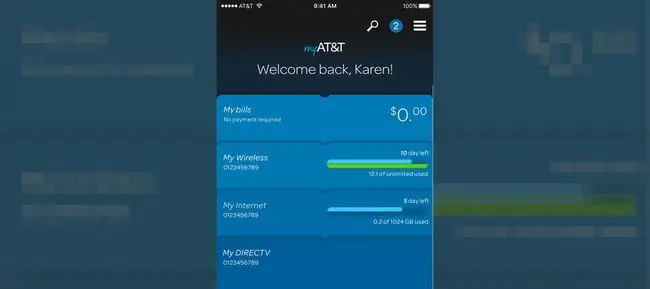
Приложението myATT (достъпно в Google Play и в Apple App Store) ви дава елегантен интерфейс, за да контролирате как се използват вашите данни.
За да избегнете изненади по време на фактуриране, използвайте приложението myATT, за да настроите известия за данни и да получавате текстови съобщения, когато достигнете зададен праг. Функцията Stream Saver на приложението myATT ви позволява да ограничите резолюцията на повечето видеоклипове до 480p. Ще получите видео с DVD качество, което за повечето приложения ще бъде съвсем добро.
Проверете използването на данни с Verizon
Verizon предоставя свят от начини за наблюдение и контрол на използването на вашите данни, включително текстово резюме. Наберете 3282 (DATA), за да получите текстово предупреждение, обобщаващо използването на вашите данни. Verizon дори ще повтори информацията устно, ако останете на линията.
Приложението My Verizon (достъпно в Google Play и в Apple App Store) ви позволява да задавате сигнали за използване на данни, да виждате кой и кои приложения използват данни и да задавате ограничения по приложение или потребител.
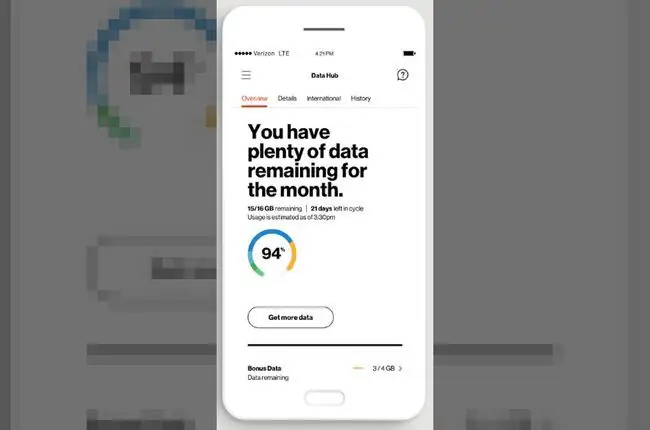
В зависимост от плана за данни, който използвате, режимът за безопасност на приложението My Verizon ще ви позволи да продължите да използвате данни, след като достигнете месечното си количество, макар и при намалени скорости. Това е солиден начин да не налагате такси за прекомерно количество данни.
Проверете използването на данни с T-Mobile
Когато достигнете 80% и 100% от минутите, текстовите съобщения и данните във вашия акаунт, ще получите текстово съобщение. Можете също да проверите по всяко време, като наберете WEB (932).
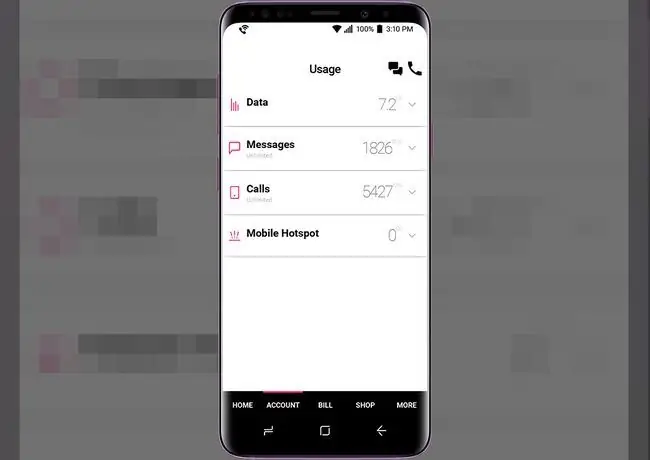
Приложението на T-Mobile отчита основното използване на данни, заедно с управлението на функцията Binge On. Когато е активиран, Binge On оптимизира видеото, докато го предавате, за да ограничи използването на данни. Така че преглеждането на цели сезони в Netflix не означава непременно загуба на количеството данни за месеца.
Проверете използването на данни със Sprint
Наберете 4, за да получите устно обобщение на вашето използване на текст, данни и съобщения. Ще имате опцията да получавате вашето потребление и чрез текстово съобщение.
Ако използвате семеен план, притежателят на основния акаунт автоматично ще получава сигнали, когато някой потребител достигне 75%, 90% и 100% от допустимото количество на плана си.
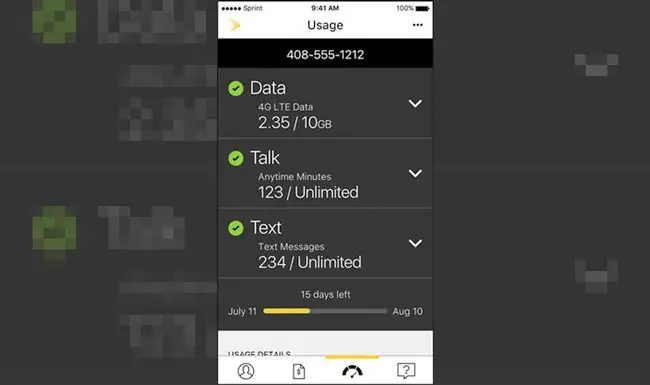
My Sprint Mobile (Google Play, Apple App Store) уточнява вашето използване по период на фактуриране, но за достъп до контролите за ограничаване на потребителски данни и данни от приложения, ще трябва да влезете в акаунта си в My Sprint онлайн.
Проверете използването на данни с Cricket
Cricket рекламира своите планове, които включват неограничени данни, така че може да не виждате нужда да наблюдавате използването. Но има една уловка.
След определено количество данни (понастоящем 22 GB/месец), Cricket може „временно да забави скоростта на данни, когато мрежата е претоварена.“Така че следенето на точното количество, което сте консумирали в блока с данни за поточно предаване на всичко, което можете, може да си струва, ако разчитате на телефона си за поточно предаване на видео.
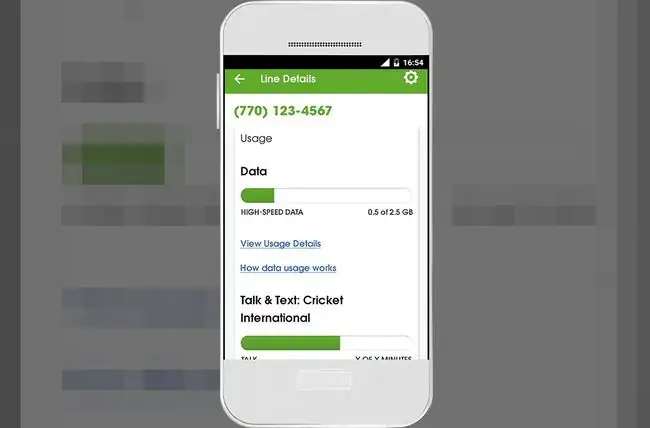
За да следите, използвайте приложението myCricket (Google Play, Apple App Store). Или влезте в cricketwireless.com/myaccount. Cricket не изпраща автоматично сигнали за използване на данни чрез текст.
Проверете използването на данни с Boost Mobile
Повечето от плановете на Boost Mobile предлагат неограничено използване на данни и ще ви предупреждават за използването на данни през целия ви цикъл на фактуриране. Подобно на функцията за неограничени данни на Cricket обаче, имате достъп до ограничено количество високоскоростни данни, преди да бъдете върнати към по-бавна връзка.
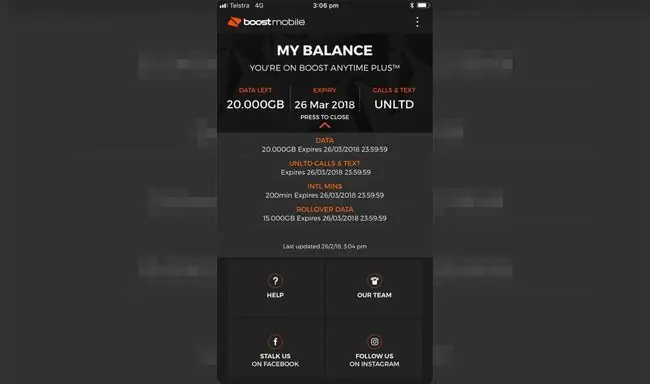
Boost ще изпраща известия, когато наближите ограничението си за високоскоростни данни. По желание можете да проверите използването, като влезете в акаунта си в Boost Mobile онлайн. Или можете да изтеглите приложението My Boost Mobile (Google Play, Apple App Store). Там можете да следите по-отблизо използването на данни и да преглеждате изходящите повиквания и съобщения.
Защо използвам толкова много данни?
Не е изненадващо, че приложенията и дейностите, с които прекарвате най-много време, вероятно са приложенията, които консумират най-много данни. Ето някои от най-големите виновници:
- Автоматично пускане на видеоклипове във Facebook, Instagram, Youtube и Snapchat
- Поточно видео с висока разделителна способност в Youtube, Hulu, Netflix или Amazon Prime Video
- Разрешаване на приложенията да се опресняват във фонов режим, когато не се използват
Имате множество опции за проверка колко байта сте взели от вашия план за данни, включително директна доставка до телефона ви чрез текстово съобщение и чрез приложението или уебсайта на вашия оператор. Така че, ако трябва да поставите себе си (или някой друг) на диета за данни, прочетете как да следите колко данни използвате.
Вземете контрол върху вашите концерти
Сега, след като знаете как да проверите колко данни сте използвали, имаме страхотни насоки как да контролирате къде, кога и как вашите приложения ги споделят.
За потребителите на Android сме събрали съвети за наблюдение на използването на мобилни данни.
И вместо просто да изключите данните на вашия iPhone, когато започнете да се сблъсквате с автомобилите си за данни, разгледайте нашите съвети за пестене на данни за потребители на iOS.






